**人員行蹤模塊**
模塊入口
?如何進入人員行蹤模塊
????????在瀏覽器中輸入[gxq.n3.cn](http://gxq.n3.cn/)將跳轉到辦公平臺登錄頁面,填寫用戶名和密碼后登錄到辦公平臺首頁后,選擇左側個人辦公菜單里面的“人員行蹤”菜單進入到人員行蹤模塊。
?????????說明:當登錄系統平臺后,如果沒有在左側的菜單看見“人員行蹤”菜單,證明你沒有此模塊權限操作。
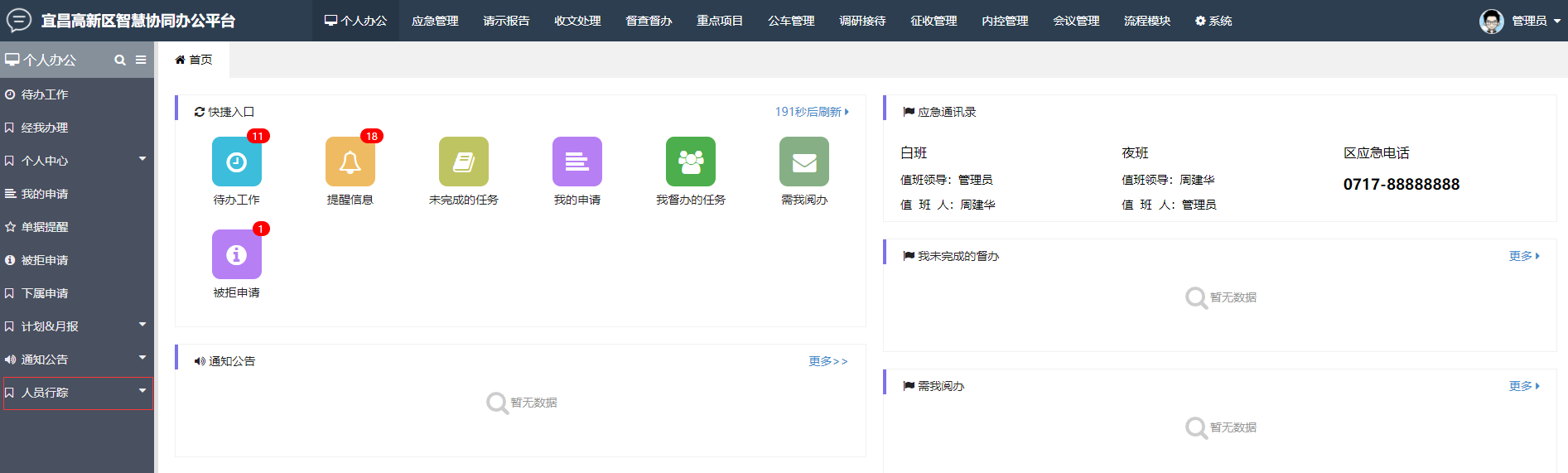
【配圖】:人員行蹤模塊
請假申請
? ? ? ? ? ? ? ? ? ? ? ?
? ? ? ? 請假申請主要是進行請假審核流程。進入到人員行蹤模塊后,點擊左側的“人員行蹤”操作菜單的“請假申請”子菜單,進入到請假申請列表頁面,通過此頁面可進行請假申請等操作。
? ? ? ? ?說明:1.當進入到人員行蹤模塊以后,沒有在左側看見“請假申請”菜單,證明你沒有操作請假申請的權限。如果需要可聯系管理員進行權限指定。
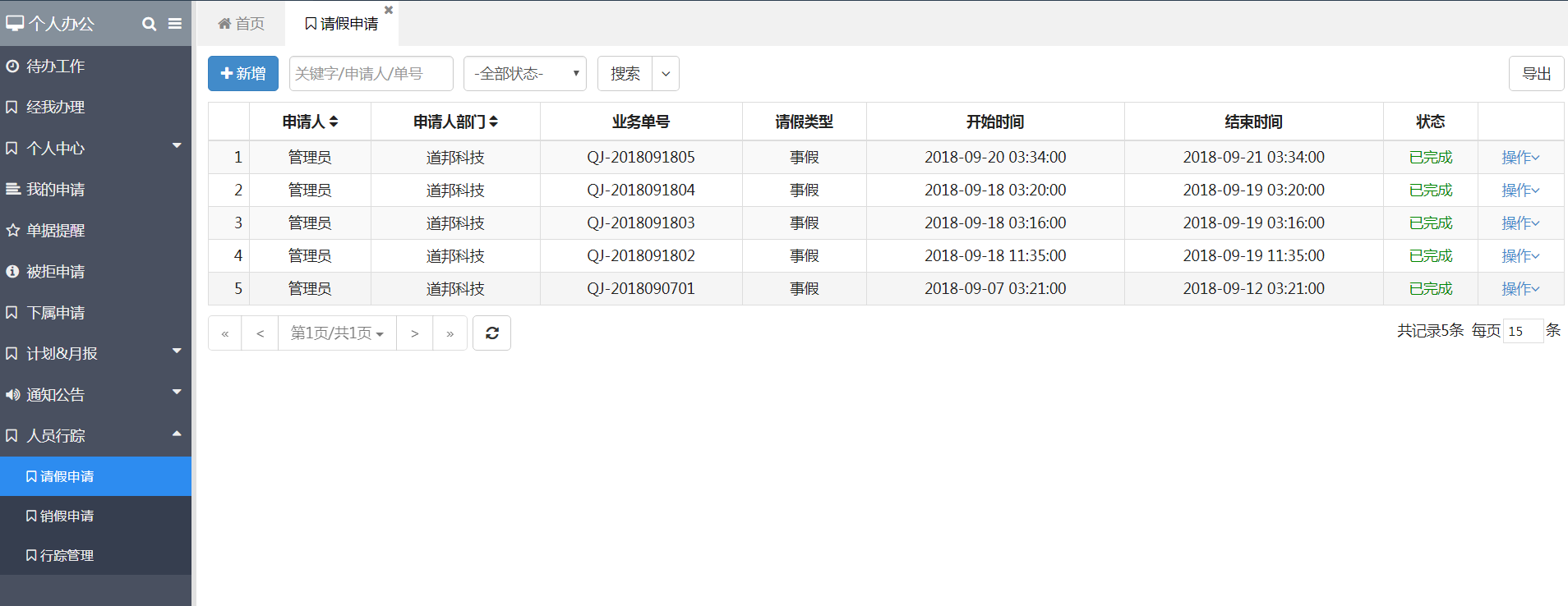
【配圖】:請假申請列表
* **新增請假申請**
進入到請假申請列表頁面后,點擊左上角的“新
增”按鈕將彈出新增請假申請窗口,按要求填寫表單中的內容,提交保存即可。
? ? ? ? ?說明:1.當點擊“新增”按鈕后,沒有彈出新增窗口并提示沒有模塊操作權限,證明當前用戶沒有操作權限,需要聯系管理員進行權限指定。
????????????????2.在添加請假申請時,選擇請假人后會自動帶出請假人部門。
????????????????????? 3.當選擇請假開始時間和結束時間后,系統會自動算出請假天數。
????????????????????? 4.當提交請假申請后,將按新增窗口頁面的流程圖進行流程審核。
??????????????????????5.審核流程可以根據實際情況進行設置。
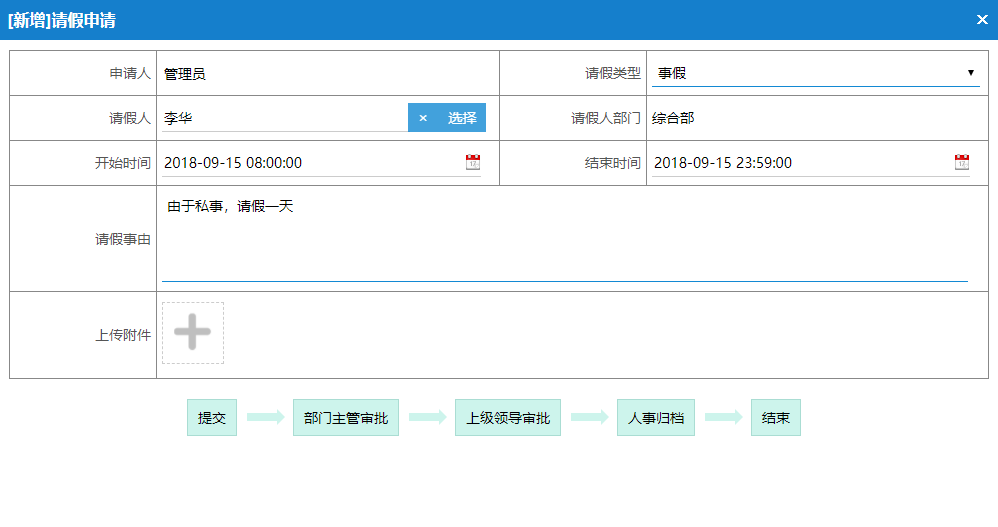
【配圖】:新增請假申請表單
* **編輯請假申請**
進入到請假申請列表頁面后,點擊右側操作菜單
的“編輯”鏈接將彈出編輯請假申請窗口,按實際情況修改表單中的內容,然后提交保存。
? ? ? ???說明:1.當點擊操作菜單沒有編輯鏈接時,證明你沒有編輯操作權限。
????????????????????? 2.當請假申請提交后,已開始進行審核流程后不能再進行編輯。
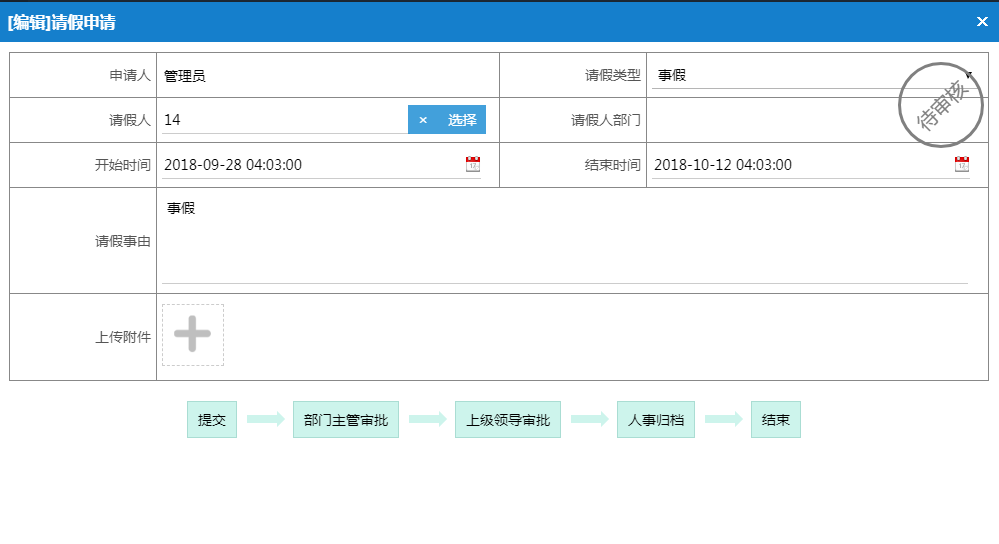
【配圖】:編輯請假申請表單
* **刪除請假申請**
在提交請假申請后,在還沒有進行審核時,可以刪
除此請假申請。進入到請假申請列表頁面后,點擊右側操作菜單的“刪除”鏈接將彈出刪除確認窗口,輸入刪除說明(選填),確認或取消刪除。
? ? ? ???說明:當點擊操作菜單沒有刪除鏈接時,證明你沒有刪除操作權限。
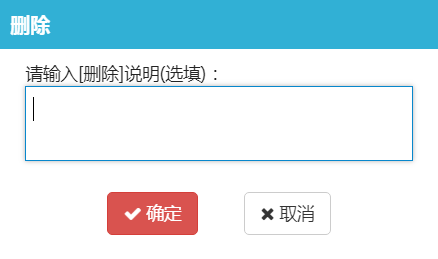
【配圖】:刪除請假申請
* **查看請假申請詳情**
進入到請假申請列表頁面后,點擊右側操作菜單的
“詳情”鏈接(也可雙擊列表數據),彈出請假申請的詳細信息窗口。詳情窗口會顯示請假申請的詳細內容以及處理、查閱記錄。詳情除了彈出窗口外,還可以在新窗口打開【通過請假申請列表中右側的操作菜單,點擊詳情(新窗口)鏈接】。
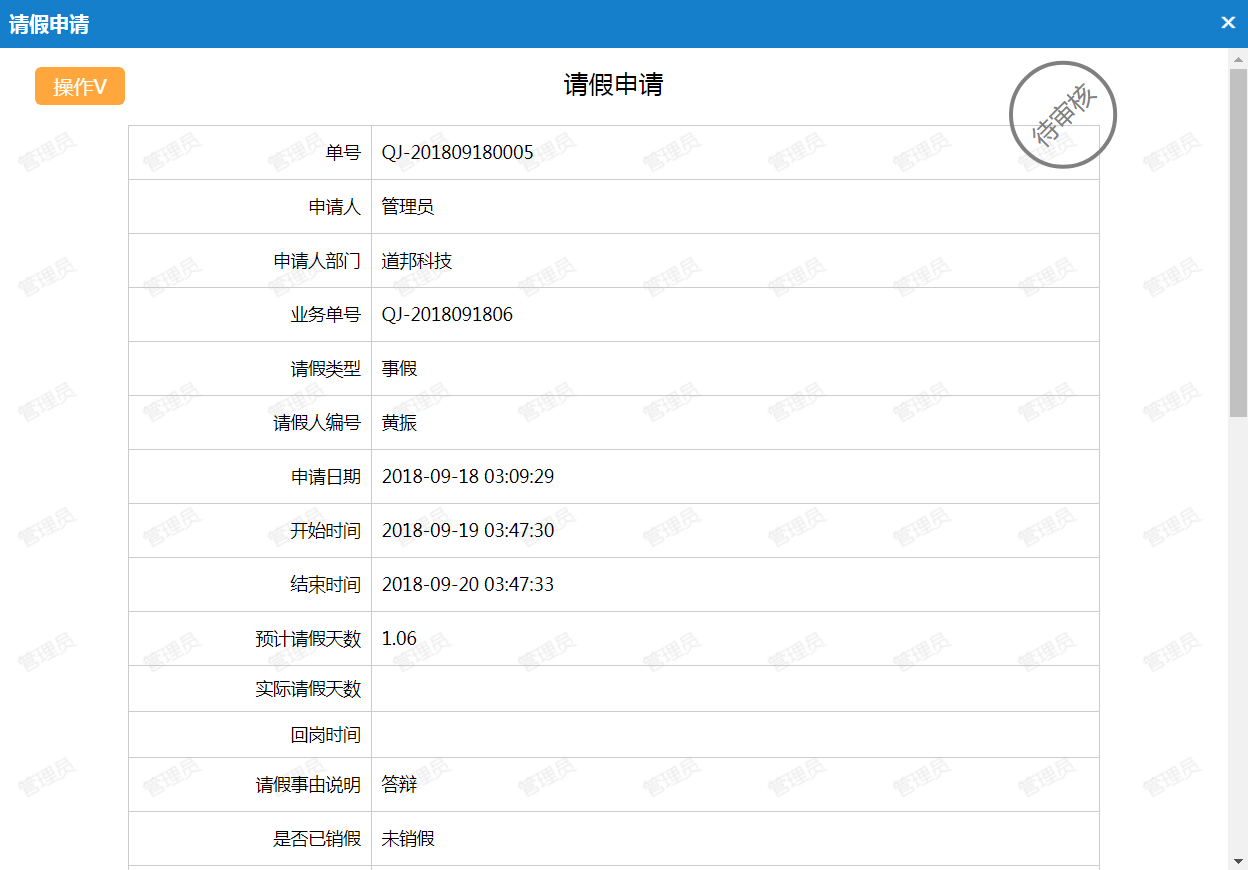
【配圖】:工作計劃詳情
* **催辦**
在提交請假申請后,如果在一定的時間內,審核流
程還是沒有進行審核時,提交人可以進行催辦處理。進入到請假申請列表頁面后,點擊右側操作菜單的“催辦”鏈接,將彈出催辦窗口,輸入催辦說明,確認提交后將給審核人員進行消息提醒。
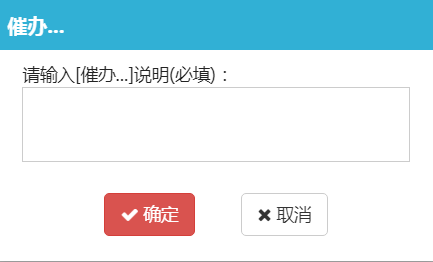
【配圖】:催辦
請假說明
? ? ? ? ? ? ? ? ? ? ? ?
? ? ? ? 當請假人的請假時間在其應急排班的時間中,當審核流程通過了請假人的請假申請后,系統會自動給應急排班人員發送消息提醒,提醒應急值班中的值班人已請假,請重新安排排班人員。
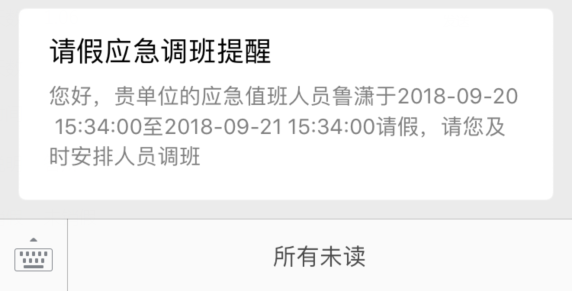
【配圖】:值班人員請假消息提醒(給排班人員)
銷假申請
? ? ? ? ? ? ? ? ? ? ? ?
? ? ? ? 當請假時間結束以后,需要進行銷假申請。進入到人員行蹤模塊后,點擊左側的“人員行蹤”操作菜單的“銷假申請”子菜單,進入到銷假申請列表頁面,在此列表可進行銷假申請等操作。
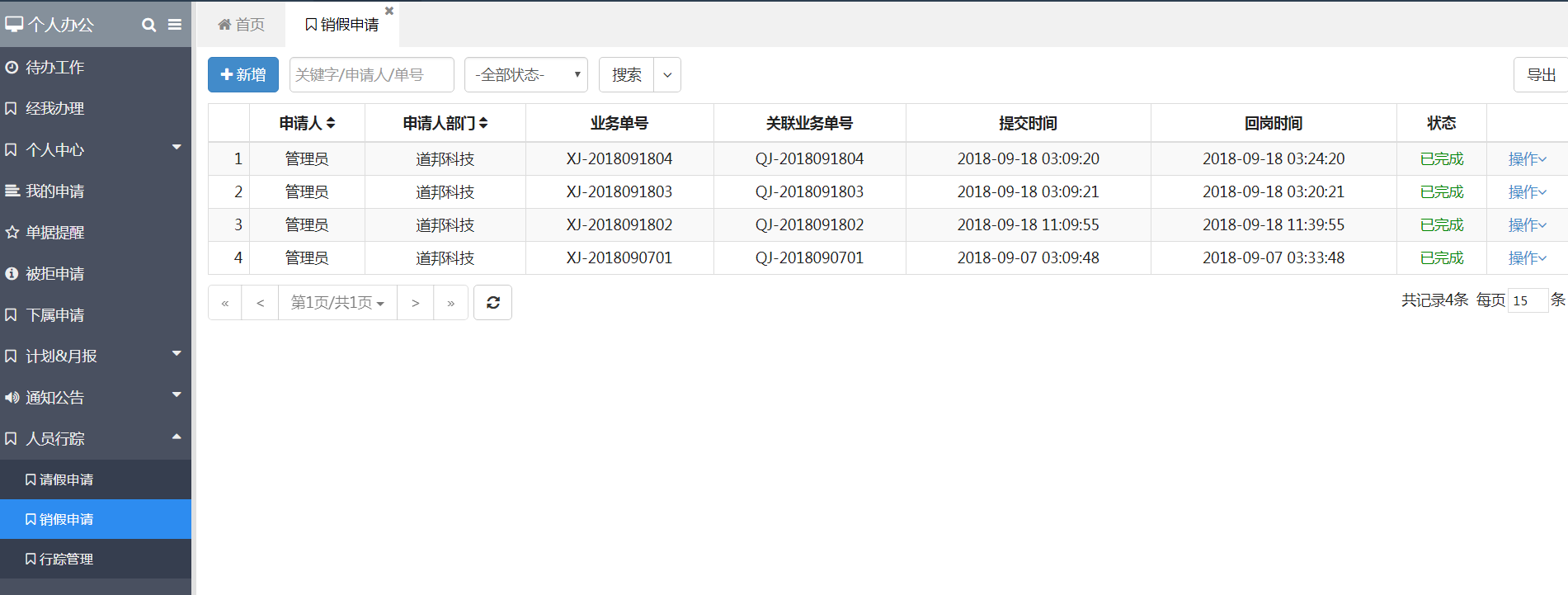
【配圖】:銷假申請列表
* **新增銷假申請**
進入到銷假申請列表頁面后,點擊左上角的“新增”按
鈕將彈出新增銷假申請窗口,按要求填寫表單中的內容,提交保存即可。
? ? ? ? ?說明:1.當點擊“新增”按鈕后,沒有彈出新增窗口并提示沒有模塊操作權限,證明當前用戶沒有操作權限,需要聯系管理員進行權限指定。
????????????????2.在新建銷假申請時,選擇業務單號后會自動帶出關聯的請假時間,業務單號即請假時系統自動生成的業務號。
????????????????????? 3.在提交銷假申請后,系統將會按設置的銷假審核流程進行流程審核,當審核完成以后,會自動回填請假申請中的請假時間和回崗時間。
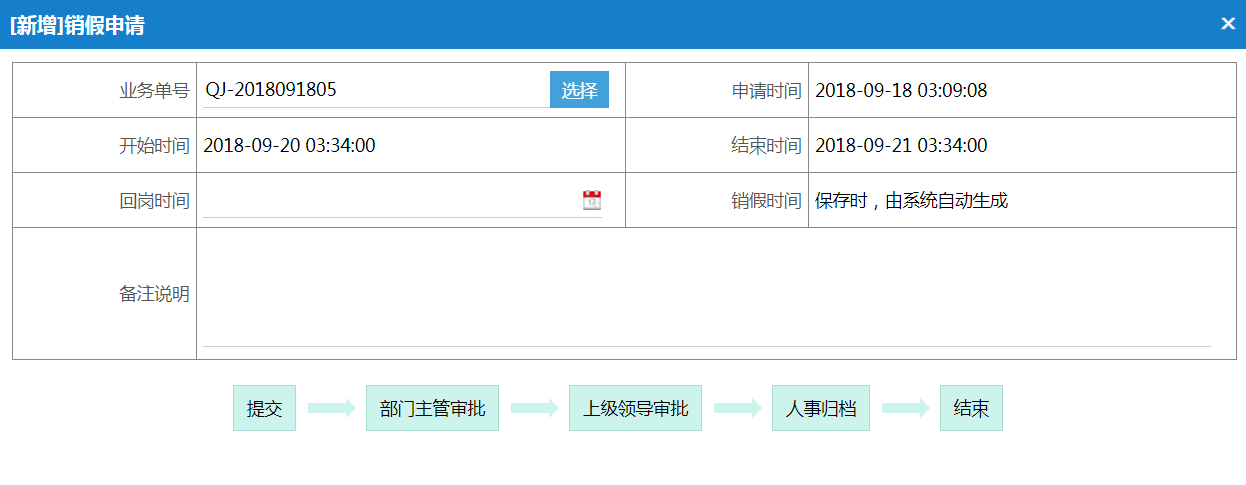
【配圖】:新增銷假申請
* **編輯銷假申請**
在提交銷假申請后,當審核流程還沒開始審核時,
提交人可以重新編輯銷假申請。進入到銷假申請列表頁面后,點擊需要編輯的列表右側操作菜單的“編輯”鏈接,將彈出編輯銷假申請窗口,根據實際情況編輯表單中的內容,提交保存即可。
? ? ? ? ?說明:1.當點擊操作菜單沒有編輯鏈接時,證明你沒有編輯操作權限。
? ? ? ? ? ? ? ? ? ? ? 2.當銷假流程已在審核時,不能再進行編輯。
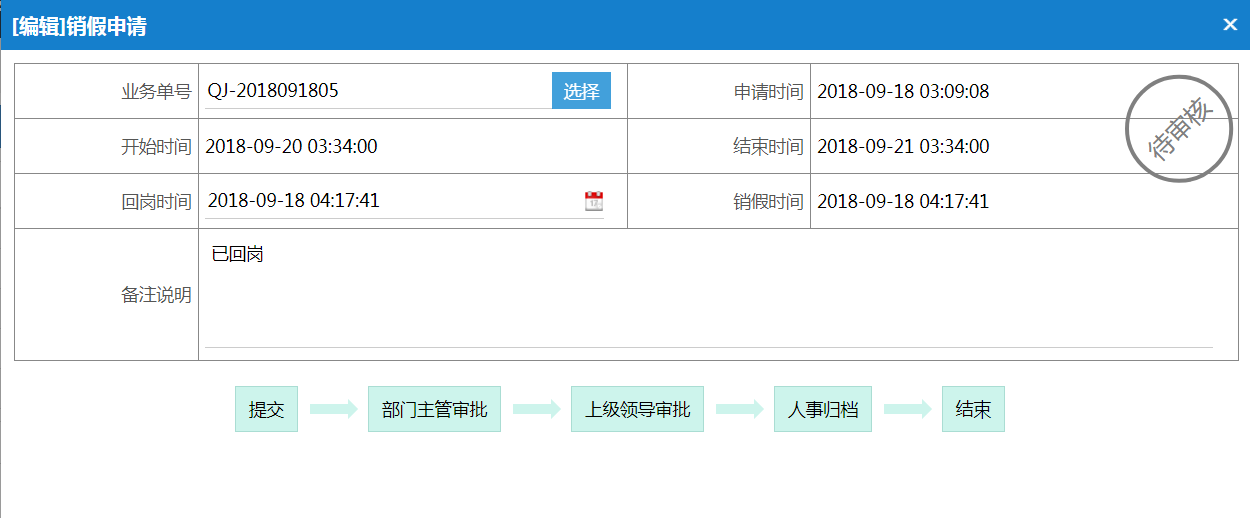
【配圖】:編輯銷假申請
* **刪除銷假申請**
在提交銷假申請后,當審核流程還沒開始審核時,
可以刪除已提交的銷假申請。進入到銷假申請列表頁面后,點擊右側操作菜單的“刪除”鏈接將彈出刪除確認窗口,輸入刪除說明(選填),確認或取消刪除。
? ? ? ???說明:當點擊操作菜單沒有刪除鏈接時,證明你沒有刪除操作權限。
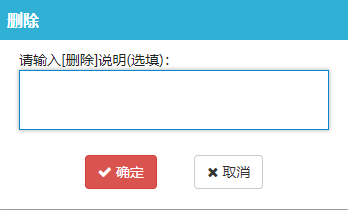
【配圖】:刪除銷假申請
* **查看銷假申請詳情**
進入到銷假申請列表頁面后,點擊右側操作菜單的
“詳情”鏈接(也可雙擊列表數據),彈出銷假申請的詳細信息窗口。詳情窗口會顯示銷假申請的詳細內容以及處理、查閱記錄。詳情除了彈出窗口外,還可以在新窗口打開【通過銷假申請列表中右側的操作菜單,點擊詳情(新窗口)鏈接】。
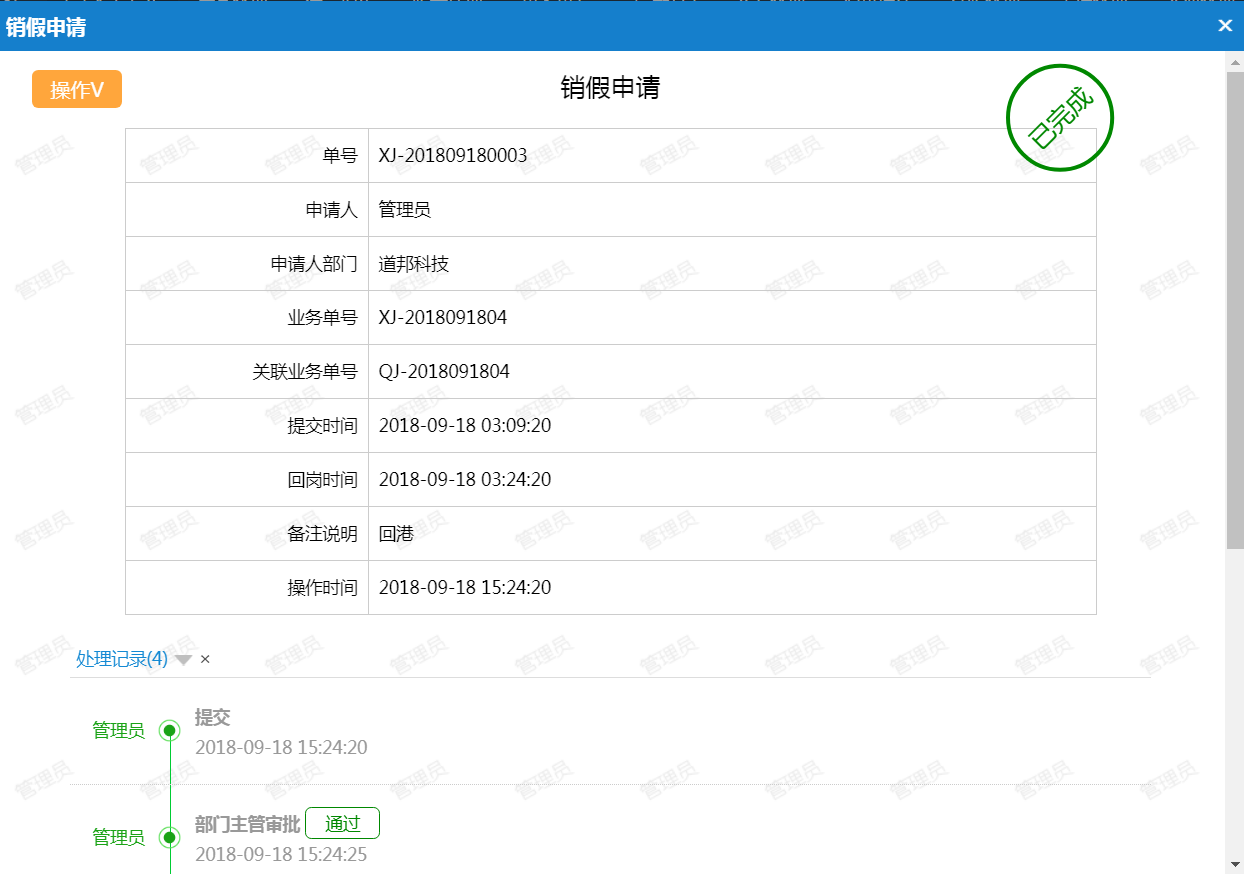
【配圖】:銷假申請詳情
* **催辦**
在提交銷假申請后,如果在一定的時間內,審核流
程還是沒有進行審核時,提交人可以進行催辦處理。進入到請假申請列表頁面后,點擊右側操作菜單的“催辦”鏈接,將彈出催辦窗口,輸入催辦說明,確認提交后將給審核人員進行消息提醒。
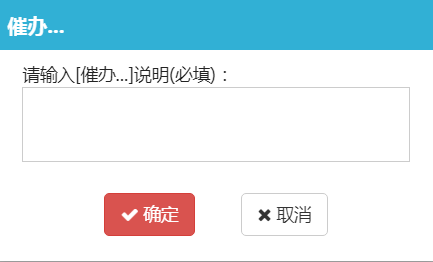
【配圖】:催辦
行蹤管理
? ? ? ? ? ? ? ? ? ? ? ?
? ? ? ? 行蹤管理可查看本單位、本部門或個人的行蹤信息,當不同的身份用戶進入到這個頁面,不同的人所顯示的部門會不相同,根據部門信息可以查看部門人員的行蹤情況,或者查看自己的行蹤情況。行蹤管理默認只會顯示本月的所有行蹤信息。當點擊某一個人后,會顯示這個人本月的行蹤信息,如果有請假就會顯示請假的幾天時間。
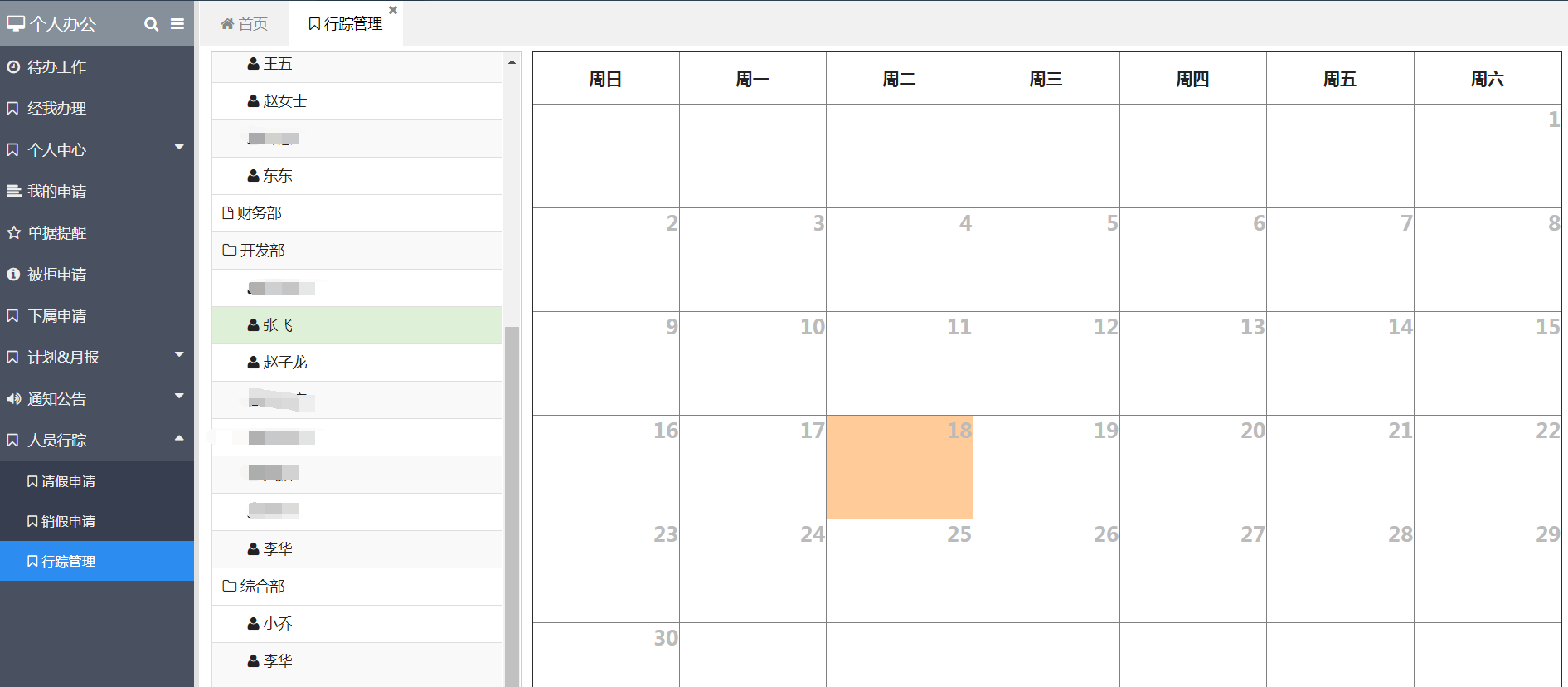
【配圖】:行蹤管理

【配圖】:行蹤管理有請假
